Windows10系统之家 - 安全纯净无插件系统之家win10专业版下载安装
时间:2023-04-22 07:19:10 来源:Windows10之家 作者:admin
当我们的电脑使用时间久了难免会法伤各种各样的问题,比如磁盘空间满了、流畅度卡顿等等,很多小伙伴都不知道怎么解决,其实可以通过重装win10系统来解决,那么接下来一起看看使用系统之家装机大师一键重装Win10方法吧。
1、首先,下载系统之家装机大师;下载完毕后,关闭所有的杀毒软件,然后打开软件,软件会进行提示,仔细阅读后,点击我知道了进入工具。
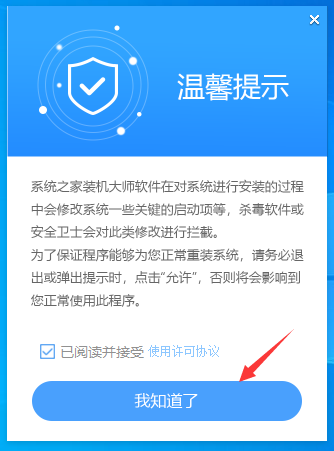
2、进入工具后,工具会自动检测当前电脑系统的相关信息,点击下一步。
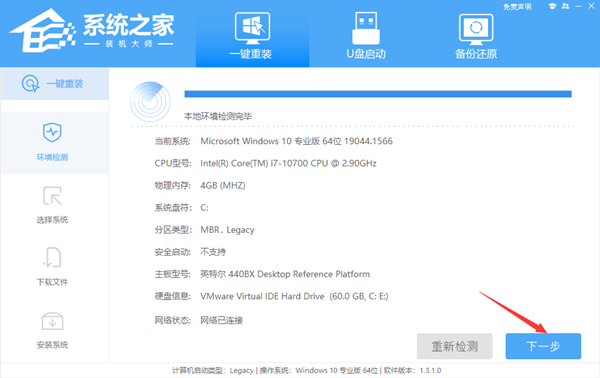
3、进入界面后,用户可根据提示选择安装Windows10 64位系统。注意:灰色按钮代表当前硬件或分区格式不支持安装此系统。

4、选择好系统后,等待PE数据和系统的下载。

5、下载完成后,系统会自动重启系统。
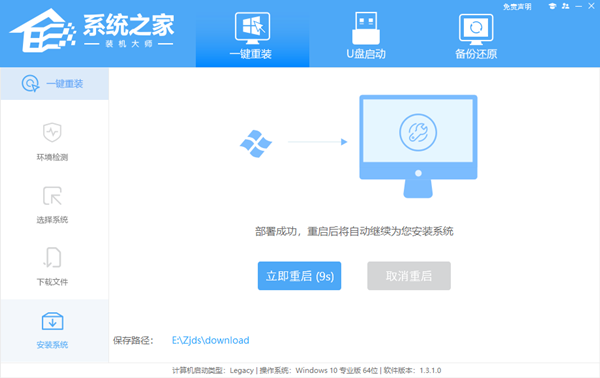
6、重启系统后,系统会默认进入PE环境,进入后,系统将会自动进行备份还原,等待完成。

7、系统备份还原完成后,会开始系统自动安装,安装完成自动重启后即可进入系统。
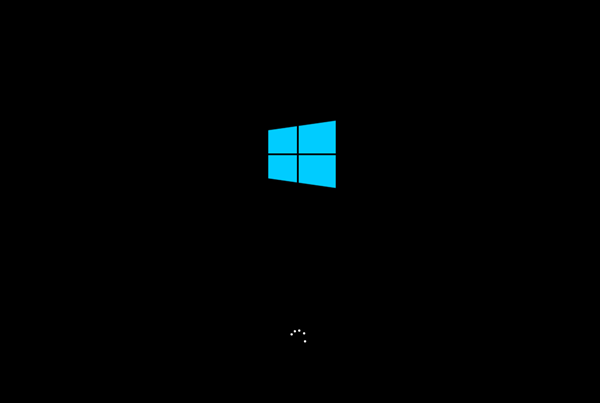
以上就是小编为你带来的关于“Win10如何一键重装系统?系统之家装机大师一键重装Win10方法”的全部内容了,希望可以解决你的问题
相关文章
热门教程
热门系统下载
热门资讯





























